Protel99SE原理图设计
第二章Protel99SE原理图设计基础
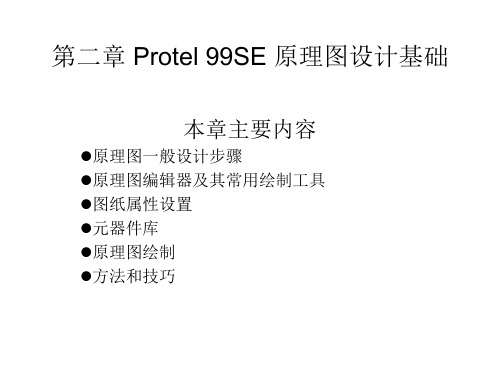
2. 使用键盘实现图纸的放大和缩小
• 放大: 按PageUP键,放大绘图区域; • 缩小: 按PageDown键,可以缩小绘图区 域; • 归中: 按Home键,回到工作区中心位置; • 更新: 按End键,刷新当前显示区域; • 移动当前位置: 通过四个方向键来调整实 现。
2.3 图纸属性设置
主要功能
• :(Edit/Move/Move Selection)移动已 选对象; • :(View/Toolbars/Drawing Tools)关 闭或打开绘图工具栏; • :(View/Toolbars/Wiring Tools)关闭 或打开连线工具栏; • :(Simulate/Setup)打开仿真的选项设 置项;
• 绘制工具分为图形绘制工具和原理图绘制 工具,可以通过菜单命令 View/Toolbars/Drawing Tools和 View/toolbars/Wiring Tools打开和关闭。
4.专用工具
• 一般可以通过主菜单栏的View/Toolbars中的相应条目打 开和关闭。它们有电源与接地工具(Power Objects), 常用器件工具(Digital Objects),模拟信号源工具 (Simulation Sources),PLD工具(PLD Tools)。
3. 设置图纸的方向
• 对话框左边Options区的Orientation栏用来 设置图纸的方向,横放(图形水平放置) 选Landscape,竖放(图形ቤተ መጻሕፍቲ ባይዱ直放置)选 Portrait。
4. 设置标题栏的类型
• Protel 99 SE提供两种图纸标题栏格式 Standard和ANSI,Standard为普通型, ANSI为美国国家标准类型,可通过对话框 中的Title Block选项决定是否选用。该项选 中后,其右边的下拉菜单才能指定以上两 项标准图纸中的一种。用户也可以按自己 的要求或其他标准重新设计标题栏。
protel99se画原理图

protel99se画原理图新建工程,新建filter.sch文件,进入电路图画图页面。
设置图纸大小及棚格。
在菜单栏上选择 Design--options。
在出来的对话框中按实际需要的大小设置。
先导入元件库,点击软件最左边Browse下面的Add/Remove,在打开对话框中选择所须要的元件库。
一般软件已自动导入Miscellaneous Devices.lib库(常用元件库)。
库中没找到所要的元件时,也可自己创建。
开始放置元件。
先放置电阻,也可先放其它元件。
在Filte中电阻 *res*。
注意*为通配符,在时都加上它。
选择res1,点击Place后拖动鼠标,则电阻就跟着鼠标走了。
此时按键盘上Tab键,则出现设置电阻对话框。
FootDrint:电阻封装,若只画电路图,后续不用画PCB的话封装可以不设置。
Desianate:元件位号。
Part:元件电性参数。
设置好后在需要放元件的位置点击左建即可。
可连续点击左键放置。
当不用再放置时可按键盘上ESC键或点击鼠标右键即可。
放置其它元件,在Filte中电容 *cap*,运放为*lm*。
元件参数设置方法跟电阻设置一样。
元件放完后摆好位置,尽量美观。
1. 6摆元件位置过程中,若元件数量不够再则按照以上步骤增加,多的删除。
删除有多种方法,一是左键单击元件选中后按Delete键。
这种方法只能删除单个元件。
若删除较多元件,可以拖动鼠标全选中,按alt+delete键即可删除。
这种方法最好用在删除一大片元件。
取消选择则按X+A键。
还有一种更好用的方法就是按E+D键,鼠标出现光标后就点击一下要删除的元件即可删除,可以重复删除,当不再删除时可按ESC键或鼠标右键2.7连线。
在菜单栏上选择Place--wire,或设计面点击右键选择Place Wire 开始连线。
若想改变线大小及颜色,可在画线过程按Tab键。
在Wire对话框中设置。
连好线,放置电源及地,在菜单栏Place--Power Port,再按Tab键设置即可3.8若元件位号想按一定循序排列,如从左到右,或从上至下。
Protel99SE中文教程第四章绘制原理图
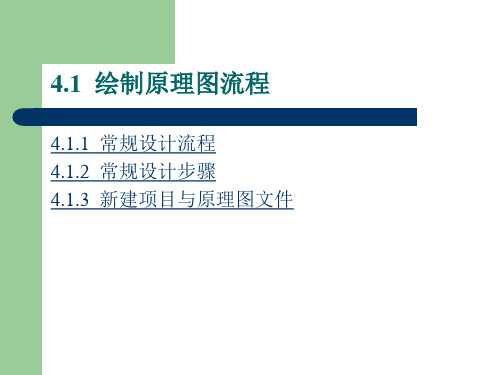
图4.40 放置元件
4.3.3 调整布局
(1)完成元件移动操作。 (2)完成元件旋转操作。 (3)完成元件翻转操作。
提示:元件符号沿绘图页面的横轴(X) 轴或纵轴(Y)轴方向作水平和垂直翻转, 也称为镜像翻转。在翻转过程中,只是元件 符号发生方向变化,各项标注的方向不发生 变化。元件的旋转也是如此。
在绘制过程中还要进行许多编辑操作,即包括通 常的移动、复制、粘贴等编辑,也包括各类元器件的 属性编辑,必要时,还要进行自定义元件的操作,此 外,系统设置、页面设置、模板设置等软件应用的专 业知识对绘原理图也起着重要的作用。
图4.1 设计原理图的常规流程图
创建项目文件和原理图文件 设置图纸参数 调入元件库 放置各类元器件 进行布局和布线
4.3.1 准备工作
在D盘上新建一个Temp文件夹用于存放新 建的原理图文件。
进入Protel DXP的集成设计环境,由于是 绘制已有的电路图而不做任何其它后续工作, 可以不建立项目文件直接建立自由原理图文件, 执行菜单命令File | New | Schematic,建立自由 原理图文件。在原理图文件中对页面参数进行 必要的设置,填写图纸设计有关信息。
文件保存和打印输出
4.1.2 常规设计步骤
启动Protel DXP,新建设计项目是设计图 纸的第一步操作,当然并不是一定要建立项目 文件后才可以建立原理图文件,即使没有项目 文件,也可以利用原理图编辑器建立一个自由 的原理图文件(Free Schematic Sheets),保存 后它不属于任何项目。这种功能,在只想画出 一张原理图而不做任何其他后续工作时,显得 比较方便。以后如果需要时,仍然可以把这个 原理图文件添加到其它项目文件中去。
Protel99se应用基础第2章绘制电路原理图
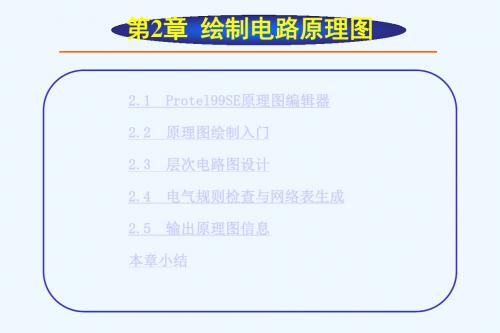
4. 装入网络表及元件封装 该步的主要工作就是将已生成的网络表装入,若前面没有生成网络 表,则可以用手工的方法放置元件。封装就是元件的外形,对于每 个装入的元件必须有相应的外形封装,才能保证电路板布线的顺利 进行。
5. 元件的布局 布局有自动布局和手工布局两种方式。规划好电路板并装入网络表 后,可以让程序自动装入元件,并自动将元件布置在电路板边框内。 也可以让用户手工布局,将元件封装放置在电路板的合适位置,才 能进行下一步的布线工作。
6. 布线 布线是完成元件之间的电路连接,它也有自动布线和手工布线两种 方式。若在之前装入了网络表,则在该步中就可采用自动布线方式。 在布线之前,还要设定好设计规则。
7 .网络检查,利用DRC功能进行网络检查 8. 文件保存及输出 完成电路板的布线后,保存完成的PCB图。然后利用各种图形输出设
备,如打印机或绘图仪输出电路板的布线图。
Designator:设置元件的标号,同一个电路中的标号不能重复。若某个 元件由多个部件组成(如元件74LS00包含有4个与非门),元件标号为U1, 则每个与非门的标号分别为U1A、U1B等。 Part Type:设置元件在电路图上的标称值或型号。 Footprint:设置元件的封装形式。
⑵ 在Design Explorer 99 SE\Library\Sch文件夹下选中 元件库文件,然后双击鼠标或单击Add按钮,将元件库文件添加 到库列表中,添加库后单击OK按钮结束添加工作,此时元件库的 详细信息将显示在设计管理器中。
⑶ 如果要删除设置的元件库,可在图2-6中的Selected Files框中选中元件库,然后单击Remove按钮移去元件库。
1.栅格尺寸设置
图2-3中的Grids区用于设置栅格尺寸,其中Snap用于捕获栅格的 设定,图中设定为10mil,即光标在移动一次的距离为10mil;
protel99se绘制电路板的流程
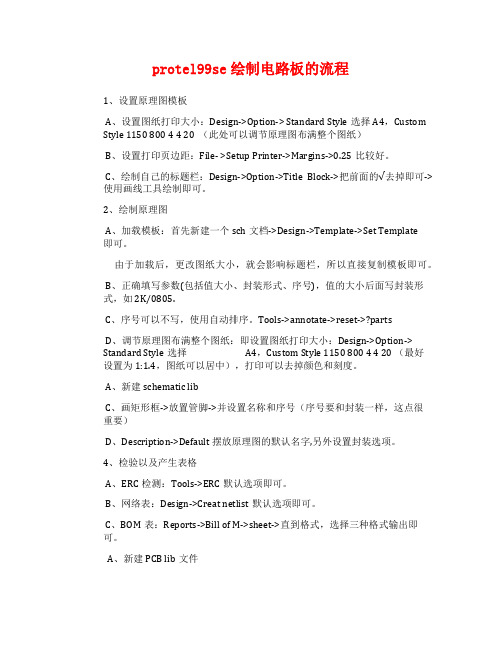
protel99se绘制电路板的流程1、设置原理图模板A、设置图纸打印大小:Design->Option-> Standard Style选择A4,Custom Style 1150 800 4 4 20 (此处可以调节原理图布满整个图纸)B、设置打印页边距:File- >Setup Printer->Margins->0.25比较好。
C、绘制自己的标题栏:Design->Option->Title Block->把前面的√去掉即可->使用画线工具绘制即可。
2、绘制原理图A、加载模板:首先新建一个sch文档->Design->Template->Set Template即可。
由于加载后,更改图纸大小,就会影响标题栏,所以直接复制模板即可。
B、正确填写参数(包括值大小、封装形式、序号),值的大小后面写封装形式,如 2K/0805.C、序号可以不写,使用自动排序。
Tools->annotate->reset->?partsD、调节原理图布满整个图纸:即设置图纸打印大小:Design->Option-> Standard Style选择 A4,Custom Style 1150 800 4 4 20 (最好设置为1:1.4,图纸可以居中),打印可以去掉颜色和刻度。
A、新建schematic libC、画矩形框->放置管脚->并设置名称和序号(序号要和封装一样,这点很重要)D、Description->Default 摆放原理图的默认名字,另外设置封装选项。
4、检验以及产生表格A、ERC检测:Tools->ERC默认选项即可。
B、网络表:Design->Creat netlist默认选项即可。
C、BOM表:Reports->Bill of M->sheet->直到格式,选择三种格式输出即可。
用ProtelSchematic99SE设计原理图的注意事项
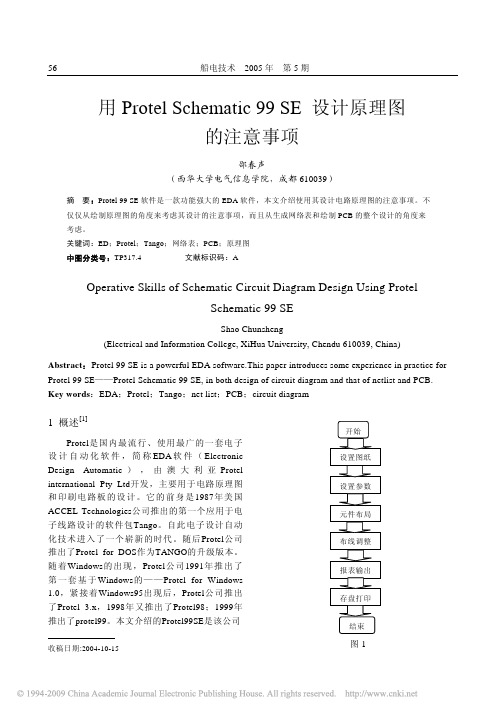
56 船电技术 2005年第5期用Protel Schematic 99 SE 设计原理图的注意事项邵春声(西华大学电气信息学院,成都610039)摘要:Protel 99 SE软件是一款功能强大的EDA软件,本文介绍使用其设计电路原理图的注意事项。
不仅仅从绘制原理图的角度来考虑其设计的注意事项,而且从生成网络表和绘制PCB的整个设计的角度来考虑。
关键词:ED;Protel;Tango;网络表;PCB;原理图中图分类号:TP317.4 文献标识码:AOperative Skills of Schematic Circuit Diagram Design Using ProtelSchematic 99 SEShao Chunsheng(Electrical and Information College, XiHua University, Chendu 610039, China)Abstract:Protel 99 SE is a powerful EDA software.This paper introduces some experience in practice for Protel 99 SE——Protel Schematic 99 SE, in both design of circuit diagram and that of netlist and PCB. Key words:EDA;Protel;Tango;net list;PCB;circuit diagram1 概述[1]Protel是国内最流行、使用最广的一套电子设计自动化软件,简称EDA软件(Electronic Design Automatic),由澳大利亚Protel international Pty Ltd开发,主要用于电路原理图和印刷电路板的设计。
它的前身是1987年美国ACCEL Technologies公司推出的第一个应用于电子线路设计的软件包Tango。
Protel99SE原理图设计系统菜单及常用工具栏

Protel99SE原理图设计系统菜单及常用工具栏Protel 99 SE原理图设计系统菜单及常用工具栏1. Protel 99 SE原理图设计系统菜单①File(文件)下子菜单New…新建文档New Design…新建项目Open… 打开文档Open Full Project 打开当前项目的文档Close 关闭当前文档Close Design 关闭当前项目Import 导入…Export 导出…Save 保存当前文档Save As…文档另存为Save Copy As…当前文档备份Save All 保存所有文档Setup Printer…打印设置Print 打印当前文档Exit 退出Protel②Edit(编辑)下子菜单Undo 撤销本次操作Redo 恢复上次操作Cut 剪切Copy 复制Paste 粘贴Paste Array…阵列式粘贴Clear 直接清除被选定的对象Find Text…查找文字Replace Text…替换文字Find Next…查找下一个Select 选择Deselect 撤销选择Toggle Selection 选择切换Delete 清除(鼠标单击被选定的对象)Change 打开属性对话框(鼠标单击被选定的对象)Move 移动对象Align 排列对象Jump 跳转(可跳转到标记或者图纸的原点)Set Location Marks 设置标记Increment Part Number 功能单元序号增量变化Export to Spread…生成更详细的元器件清单(XLS文件)③View(视图)下子菜单Fit document 放大整个文档到窗口Fit All Objects 放大所有对象到窗口Area 区域放大Around Point 放大微小区域50% 50%缩放100% 100%缩放200% 200%缩放400% 400%缩放Zoom In 放大Zoom Out 缩小Pan 以鼠标处为屏幕中心缩放Refresh 刷新Design Manager 设计管理器开关Status Bar 状态栏开关Command Status 命令栏开关ToolBars 工具栏开关Visible Grid 可视栅格设置对话框开关Snap Grid 捕捉栅格设置对话框开关Electrical Grid 电气栅格设置对话框开关④Place(放置)下子菜单Bus 放置总线Bus Entry 放置总线入口Part…放置元器件Junction 放置连接点Power Port 放置电源(地)Wire 放置导线Net Label 放置网络标号Port 放置I/O端口Sheet Symbol 放置图纸符号Add Sheet Entry 放置图纸入口Directives 放置非ERC点等Annotation 放置字符串Text Frame 放置文本框Drawing Tools 绘图工具栏开关Process Container 放置过程容器标志⑤Design(设计)下子菜单Update PCB…更新到PCB Browse Library…打开元器件浏览器Add/Remove Library…添加、删除元器件库Make Project Library 生成项目元器件库Update Parts In Cache 更新缓存中的部件Template 模板Create Netlist…创建网络表Create Sheet From Symbol 由图纸符号创建图纸Create Symbol From Sheet 由图纸创建图纸符号Options…打开文档属性对话框⑥Tools(工具)下子菜单ERC…启动电气规则检查Find Component…查找元器件Up/Down Hierarchy 层次电路切换Complex To Simple 将层次电路的复杂式结构转换为简单式结构Annotate…统一修改标号Back Anotate…按文件内容对元器件标号Database Links…使用数据库内容更新原理图Process Containers 过程容器Cross Probe 原理图与PCB间交互查找Select PCB Components 到PCB查看选定元器件Preferences…打开参数选择对话框⑦Report(报告)下子菜单Selected Pins…查看被选定的引脚Bill of Material 生成元器件清单Design Hierarchy 生成层次设计表Cross Reference 生成交叉参考表Add Port References(Flat)添加端口参考Add Port References(Hierarchical) 添加端口参考(层次设计)Remove Port References 清除端口参考Netlist Compare…生成网络比较表2. Protel 99 SE原理图设计系统常用工具栏①画线工具栏如图附录1-1所示,由左至右、由上至下依此为:放置导线、放置总线、放置总线入口、放置网络标号、放置电源(地)、放置元件、放置图纸符号、放置图纸入口、放置端口、放置连接点、放置忽略ERC检查点、放置PCB布线指示。
Protel 99se设计电路及PCB实例
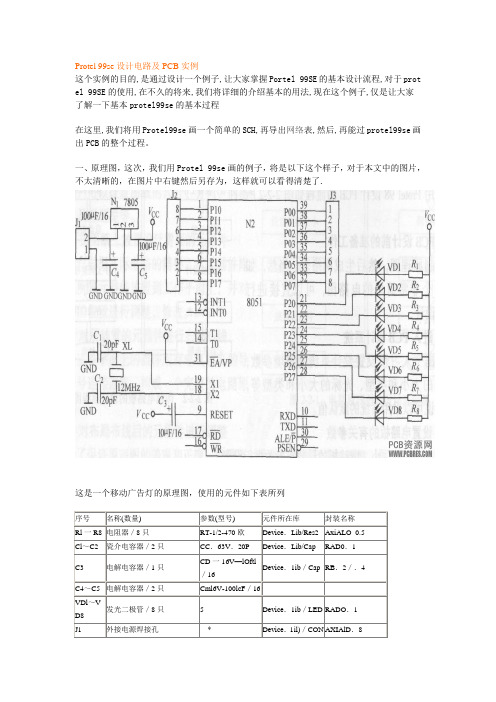
Protel 99se设计电路及PCB实例这个实例的目的,是通过设计一个例子,让大家掌握Portel 99SE的基本设计流程,对于prot el 99SE的使用,在不久的将来,我们将详细的介绍基本的用法,现在这个例子,仅是让大家了解一下基本protel99se的基本过程在这里,我们将用Protel99se画一个简单的SCH,再导出网络表,然后,再能过protel99se画出PCB的整个过程。
一、原理图,这次,我们用Protel 99se画的例子,将是以下这个样子,对于本文中的图片,不太清晰的,在图片中右键然后另存为,这样就可以看得清楚了.这是一个移动广告灯的原理图,使用的元件如下表所列序号名称(数量) 参数(型号) 元件所在库封装名称Rl一R8 电阻器/8只RT-1/2-470欧Device.Lib/Res2 AxiALO 0.5Cl~C2 瓷介电容器/2只CC.63V.20P Device.Lib/Cap RAD0.1C3 电解电容器/1只CD一16V—lOftl/16Device.1ib/Cap RB.2/.4C4~C5 电解电容器/2只Cml6V-100lcF/16VDl~VD8发光二极管/8只 5 Device.1ib/LED RADO.1 J1 外接电源焊接孔* Device.1il)/CON AXIAlD.82>J2~J3 >8针插座* Device.1ⅣCON8 SIP8XL 晶体/1只12MHz Device.lib/CRYSTAL.RADO.2Nl 三端稳压/1只7805 Device.lib/CON3 T0—92BN2 单片机/1片8051 InteL/D—intel.1ih/'8051DIP40一、用Portel 99se/98原理图,这次,我们用Protel 99se画的例子,将是以下这个样子,对于本文中的图片,不太清晰的,在图片中右键然后另存为,这样就可以看得清楚了.(1)绘制原理图1)设置图纸大小—启动Protel 98一单击界面左边“EDA选项卡”中的【Sch】项(或者菜单栏中File—New—Sch图标)一获得默认B型工程图纸。
- 1、下载文档前请自行甄别文档内容的完整性,平台不提供额外的编辑、内容补充、找答案等附加服务。
- 2、"仅部分预览"的文档,不可在线预览部分如存在完整性等问题,可反馈申请退款(可完整预览的文档不适用该条件!)。
- 3、如文档侵犯您的权益,请联系客服反馈,我们会尽快为您处理(人工客服工作时间:9:00-18:30)。
文件信息选项卡(Organization选项卡) 该选项卡主要用来设置电路原理图的文件信息, 为设计的电路建立档案 内容说明如下: Organization区域:公司或单位的名称 Address区域:公司或单位的地址 Sheet区域:电路图编号,其中包括No.指本张电 路图编号,Total:本设计文档中电路图的数量 Document区域:文件的其它信息,其中包括 Title:本张电路图的标题;No.本张电路图编号; Re设置
执行Tools/Preference 可以对图纸上的格点和光标形 式进行设置
1.执行菜单命令Tools|Preference 2.在Preference对话框中选择Graphical Editing选项卡 3.单击Cursor/Grid Options区域中Cursor选 项的下拉箭头,从中选择光标形式,共 有3项 Large Cursor 90:大十字光标 Small Cursor 90:小十字光标 Small Cursor 45:小45o十字光标
重复上述操作,可加载多个元件库
2.3 放 置 元 件
– 2.3.1 利用浏览器放置元件
在如图2-17所示中的【Browse】选项的下 拉式选框中,选中【Libraries】项。 然后单击列表框中的滚动条,找出元件所 在的元件库文件名,单击鼠标左键选中所需的 元件库;再在该文件库中选中所需的元件。
2.2.4原理图编辑器界面介绍 1.主菜单
File:文件菜单,完成文件方面的操作 Edit:编辑菜单,完成编辑方面的操作.如拷贝、 剪切、选择、移动、查找等 View:视图菜单,完成显示方面的操作。如编辑 窗口的放大与编小、工具栏的显示与关闭、状 态栏和命令栏的显示与关闭等功能 Place:放置菜单,完成在原理图编辑器窗口放置 各种对象的操作
1.Standard Styles区域:
图纸参数包括图纸的大小(Standard Styles)
2.Custom Style区域:自定义图纸尺寸
要定义图纸尺寸,首先要选中Use Custom 复选 框,以激活自定义图纸的功能,区域中的内容说 明如下: Custom Width:设置图纸宽度 Custom Height:设置图纸高度 X Ref Region:设置X轴框参考坐标刻度 Y Ref Region:设置Y轴框参考坐标刻度 Margin Width:设置图纸边框宽度
Show Border:显示图纸边框,选中则显示 Border:图纸边框颜色 Sheet:图纸底色设置
4.Grids区域:图纸栅格设置
Snap On:锁定栅格,即光标位移的步长。选取 中此项表示光标移动时以Snap On右边的设置 值为单位。 Visible:可视栅格,屏幕上显示的栅格距离。选 中此项表示栅格可见,栅格尺寸为Visible右边 的设置值 锁定栅格和可视栅格是相互独立的。
3.Options区域:在这个区域中,用户可 以对图纸方向.标题栏、图纸边框等进行 设置。
Orientation:设置图纸方向,有两个选项,Landscape:水 平放置;Portrait:垂直放置。 Title Block:设置图纸标题栏,有两个选项,Standard: 标准型模式,ANSI:美国国家标准协会模式,选中 Title Block前的复选框,则显示标题栏,否则不显示。 Show Reference Zone:显示图纸参考边框,选中则显示。
鼠标左键单击该对象,然后按Del键。 选中所要删除的多个元件,然后执行菜单命令【Edit】 /【Clear】。
一、元件移动方法
1.直接用鼠标拖动。 2.执行菜单【Edit】/【Move】/【Move】 命令, 再用鼠标移动。 3.用鼠标单击选中再移动。 4.用鼠标拖动选择多个元件,再移动。 5.用【Edit】/【Move】/【Move Selection】 命 令移动。
第2章 原理图设计
2.1 2.2 2.3 2.4 2.5 2.6
原理图设计的步骤 绘制原理图前的必要准备 放置元件 绘制原理图 绘制原理图的方法总结 原理图文件的管理
2.1 原理图设计的步骤
开始
环境设置
放置、调整元件
放置、调整布线
图 2 1 原 理 图 设 计 步 骤
-
存盘
整体编辑
输出报表
输出打印
结束
2.2 绘制原理图前的必要准备
2.2.1 2.2.2 2.2.3 2.2.4
启动 Protel 99 SE 创建原理图设计文件 设置原理图图纸 原理图编辑器界面介绍
2.2.1启动Protel 99 SE
– 2.2.2 创建原理图设计文件
如果在此之前用户没有打开任何设计数据库, 可以选择主菜单区的【File】/【New】选项 。 如果在此之前已经打开了一个或多个设计 数据库,可以选择主菜单区的【File】/【New Design】选项,单击鼠标或按回车键即可。按 照上面的操作将弹出如图2-5图所示的窗口。
Tools:工具菜单,完成ERC检查、元件编 号、原理图编辑环境和默认设置的操作 Simulate:仿真菜单,完成与模拟仿真有 关的操作 PLD:如果电路中使用了PLD元件,可实 现PLD方面的功能 Reports:完成产生原理图各种报表的操作, 如元器件清单、网络比较报表、项目层 次表等 Windows:完成窗口管理的各种操作。 Help:帮助菜单
(7)Selection:切换选取状态。 (8)Hidden Pins:是否显示元件的隐藏引脚。 (9)Hidden Fields:是否显示“Part Fields 1-8”、“Part Fields 9-16”选项卡中的元件数据栏。 (10)Field Name:是否显示元件的数据栏名称。
注意:作为系统默认值,一般可以将Snap on
设置为5,visible仍为10,这样设置的效果是 光标一次移动半个栅格
Electrical Grid:电气节点。若选中此项, 系统在连接导线时以光标位置为圆心, 以Grid栏中的设置值为半径,自动向四 周搜索电气节点,当找到最接近的结点 时,就会将光标自动移到此结点上并在 该结点上显示一个圆点。此项一般选取 中。
3.Power Objects工具栏: 提供一些在绘制电路原理图中常用的电 源和接地符号 打开或关闭Power Objects工具栏的方法: 执行菜单命令View|Toolbars|Power Objects
4.Digital Objects工具栏 提供了一些常用的数字器件 打开或关闭该工具栏的方法: 执行菜单命令View| Toolbars | Digital Objects
活动工具栏 1.Wiring Tools工具栏:提供了原理图中电 气对象的放置命令。打开或关闭Wiring Tools工具栏的方法如下: 1)执行菜单命令View|Toolbars|Wiring Tools 2)单击主工具栏中的Wiring Tools工具栏 按钮
2.Drawing Tools工具栏 提供了绘制原理图所需要的各种图形,如 直线、曲线、多边形、文本等 打开或关闭Drawing Tools工具栏的方法: 1)执行菜单命令View|Toolbars|Drawing Tools 2)单击主工具栏中的Drawing Tools按钮
2.3加载原理图元件库
– 2.3.1 装入元件库
首先,打开原理图管理浏览器。在工作窗 口为原理图编辑器窗口的状态下,单击设计管 理器顶部的【Browse Sch】标签即可打开原理 图管理浏览器窗口,如图2-13所示。
单击【Add/Remove】按钮,出现如图2-14所 示的添加/删除元件库对话框。 在存放元件库的路径下,选择所需元件库文件 名,然后单击Add按钮
– 2.4.2 利用网络标号实现电气连接
在电路图中,有些本该连接的元件之间是悬空的, 取而带之的是有标号的引出线段,这实际上是一种利 用网络标号实现电气连接的方法。网络标号实际意义 就是一个电气节点,具有相同网络标号的元件引脚、 导线、电源及接地符号等具有电气意义的图件,在电 气关系上是连接在一起的。
在元件的某一属性上双击鼠标左键,则会
打开一个针对该属性的对话框。如在文字
“U?”上双击,由于这是Designator流水序 号属性,随后出现对应的Part Designator对 话框,如图2-25所示。
2.4 绘制原理图
– 2.4.1 画导线 执行画导线命令的方法可以有以下几种。 单击画原理图工具栏中的画导线按钮。 执行菜单命令【Place】/【Wire】,如图2-26所示。 按快捷键【P】/【W】。
移动十字光标至导线起点(如某个元器件的引脚处), 在十字光标的中心出现一个黑色圆点,表明导线已经 确定,单击鼠标,则画下起点。向导线终点位置移动 鼠标,期间可按空格键,确定导线方式,如斜线方式 等,默认是直角方式。当移动鼠标至导线终点处,在 十字光标中心再次出现黑色圆点后,单击鼠标,则画 下该导线。 绘制导线完成后,应该及时退出画线状态,否则会以 该终点为起点,继续画线。退出画线的方法是按Esc键 或右击鼠标。
(3)Designator:流水序号。 (4)Part Type:显示在绘图页中的元件名称, 默认值与元件库中名称“Lib Ref”一致。 (5)Sheet Path:成为绘图页元件时,定义下 层绘图页的路径。
(6)Part:定义子元件序号,如与门电路的第一 个逻辑门为1,第二个为2等。
二、元件方向的调整
【Space】键(空格键):每按一次,被选中
